
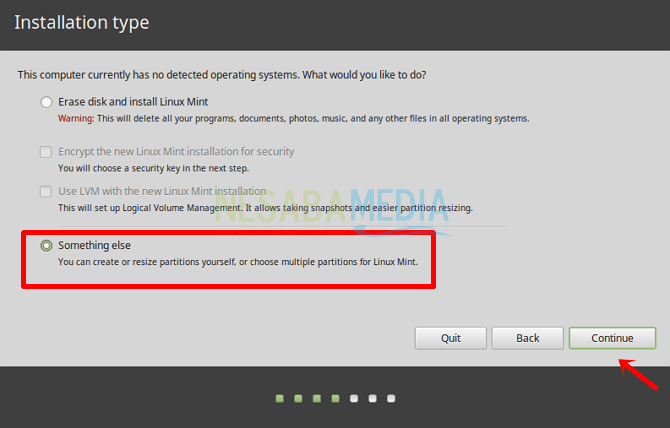
5. Selanjutnya masuk ke bagian partisi. Klik New partition table untuk membuat partisi yang diinginkan.
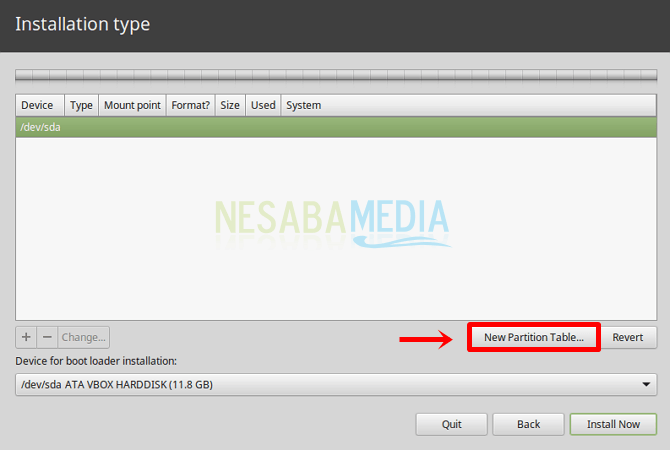
6. Kemudian klik Continue.
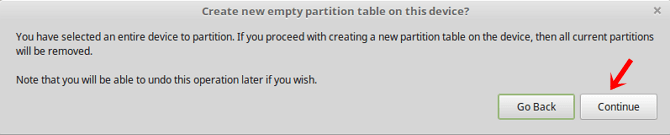
7. Partisi ini akan dibagi menjadi dua bagian yaitu pertama Swap Area yang digunakan sebagai memori cadangan, dan yang kedua Root sebagai tempat penyimpanan data selama proses instalasi berlangsung dan tempat penyimpanan setelah selesai proses instalasi. Kemudian klik ikon tanda tambah yang ditunjuk oleh tanda panah warna merah pada gambar di bawah ini untuk menambah partisi.
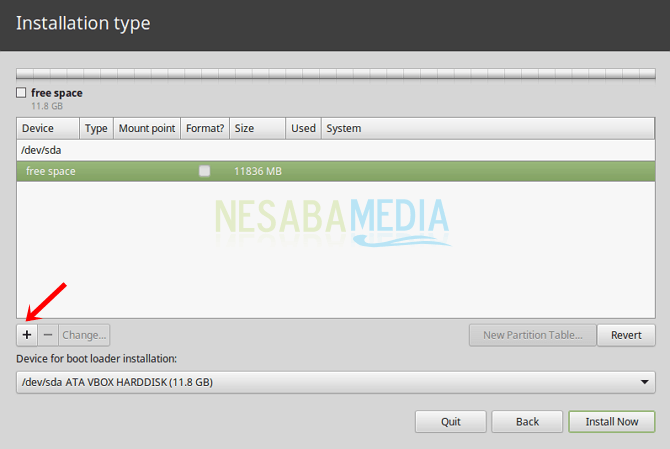
8. Isi Size sesuai keinginan Anda. Ukuran swap saya hanya 1 GB, jadi untuk menentukan size swap ini tidak perlu terlalu besar. Kemudian pilih opsi Primary > pilih Beginning of this space > Pilih swap area pada Use as > lalu klik OK.
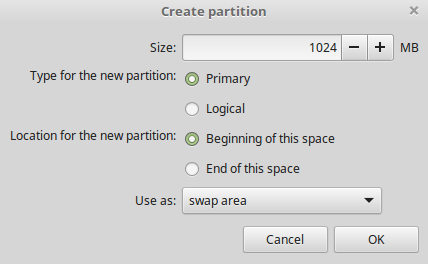
9. Partisi swap Anda telah berhasil dibuat. Kemudian buat partisi baru lagi untuk Root. klik ikon tanda tambah seperti sebelumnya.
